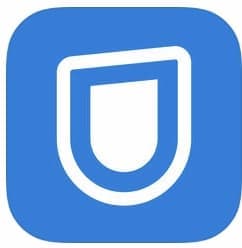
最近の動画配信サービスでは、複数端末でアカウントを共有することができますが、同時視聴ができないサービスが増えています。U-NEXTは同時視聴が可能なのか、また、可能だとするならばどうやって見れるのか気になる人もいるでしょう。
今回はU-NEXTで同時視聴は可能なのか、詳細と視聴方法を徹底解説します!
コンテンツ
動画配信サービスの同時視聴

最近の動画配信サービスでは、アカウントの共有は可能だが、複数端末で同時視聴ができないサービスが増えています。
同時視聴不可
- Hulu
- dTV
- dアニメストア
- FODプレミアム
- ビデオパス
上記の動画配信サービスでは、動画を同時視聴する事ができません。
ストリーミングとダウンロード視聴を駆使すれば視聴可能となるサービスもありますが、基本的には不可となっています。
↑上記から無料お試し出来ます。
U-NEXTは同時視聴可能
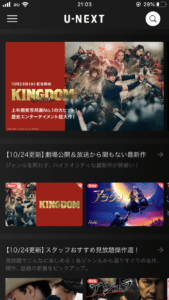
U-NEXTではアカウントを共有し、複数の端末で同時に動画を視聴する事が可能です。
家族でアカウントを共有している場合、どうしても同じ時間に視聴する事が出てくるので、非常に重宝される機能となります。
もちろん動画に限らず、雑誌などのサービスも視聴可能です。
U-NEXTで同時視聴する際の条件

U-NEXTは基本同時視聴が可能ですが、3つほど条件があります。
↑上記から無料お試し出来ます。
子アカウントの作成

アカウントを共有する際、共有方法が2つあります。
ポイント
- 自分のアカウントログイン情報を相手に伝える
- 子アカウントを作成する
1つ目は登録者の情報を相手にそのまま伝える事になり、契約情報の変更や、子アカウントの作成、共有などを勝手に出来てしまうのでお勧めしません。
また、自分のアカウント情報を親アカウントとすると、親アカウント同士での同時視聴は出来ないのでご注意ください。
2つ目の子アカウントを作成する事で、異なる端末で同時視聴をすることが可能となります。
【子アカウント作成方法】
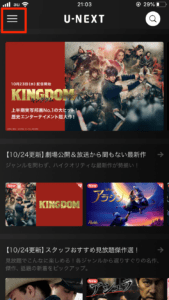
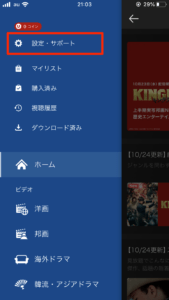
ホーム画面を開いたら、左上のメニューアイコンから「設定・サポート」をタップします。
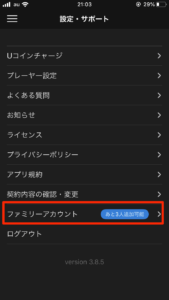
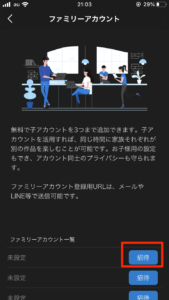
「ファミリーアカウント」をタップし、「招待」をタップします。
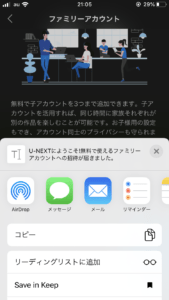
メールやLINE、メッセージなどで子アカウント招待用のURLを送れるので送ります。
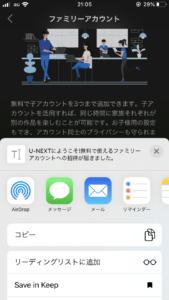
招待された側は送られたURLをタップすると、「ファミリーアカウントに招待されました」という画面に映るので、自分のメールアドレスやログインID、パスワードを入力すれば完了です。
メールアドレスは親アカウントや、過去にU-NEXTを登録したアドレスでは行えないので注意しましょう。
親アカウントから子アカウントを派生する事により、同時視聴が可能となります。
同じ動画を見ない
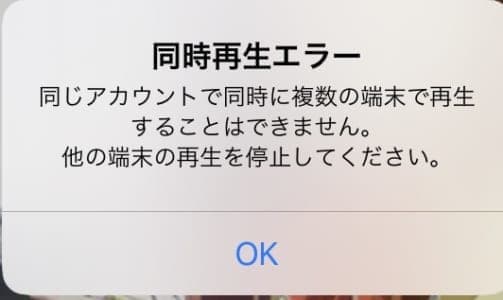
親アカウントと子アカウントでは、1つだけ同時視聴できないパターンがあります。
注意
同じ動画の同時視聴は不可
例え親アカウントであっても、子アカウントが同じ動画を見ている場合、視聴をすることができません。
違う作品を見る、もしくは時間をおいて見るなどし、同時視聴を避けましょう。
ダウンロード再生
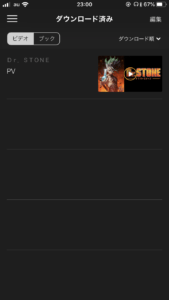
ポイント
ダウンロード再生なら子アカウント不要
U-NEXTで動画を同時視聴する際、基本は子アカウントの作成が必要になります。
しかし、ダウンロード再生を利用すると、子アカウントを作ることなく、複数の端末で同時視聴が可能となります。
子アカウントを作りたくない、作れなかったという場合は、ダウンロード再生を利用してください。
↑上記から無料お試し出来ます。
動画の視聴方法
ファミリーアカウントを作成しても、実際に動画を視聴する方法は、親アカウント、子アカウント共に変わりありません。
↑上記から無料お試し出来ます。
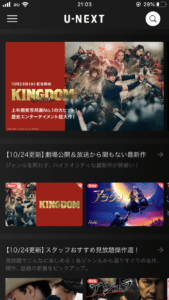
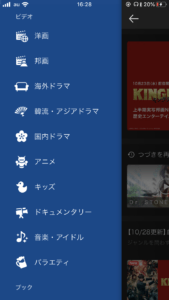
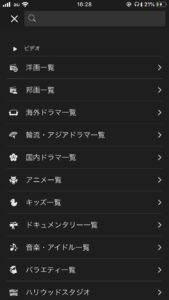
ホーム画面のおすすめ動画、右上の検索、左上のメニューにあるジャンルから選ぶ、いずれかの方法で見たい動画を選択します。
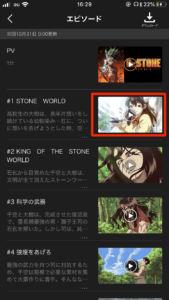
見たい動画が決まったら、見たいエピソードの文章ではなく、動画をタップすれば再生が開始されます。
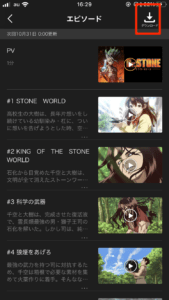
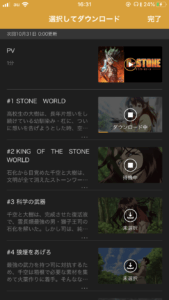
また、動画をダウンロード視聴したい際は、右上にある「ダウンロード」をタップし、ダウンロードしたい動画を選択すれば、ダウンロードが開始されます。
親アカウント、子アカウント共に動画視聴手順は変わりません。
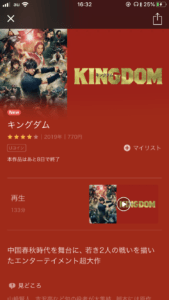
ただし、見放題プランに含まれていない作品は、別途購入する必要があるのでお気をつけ下さい。動画をタップした際に、動画下に料金が書かれている作品は追加料金が必要です。
子アカウントについて
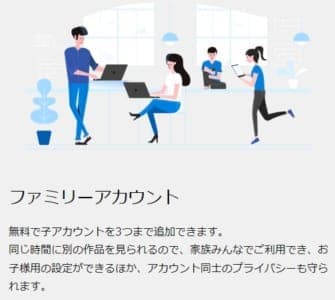
子アカウントにはいくつか制約があるので注意してください。
注意
- 購入制限
- R-18作品の視聴不可
- 各種設定や購入、契約情報の変更不可
子アカウント利用者は上記の制約があります。
基本的な機能は全て利用できますが、お金や契約に関する情報、一部の不適切な動画は視聴できないのでご注意ください。
購入制限の設定
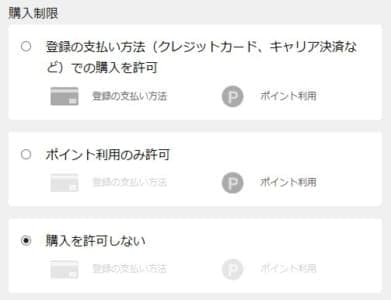
子アカウントには購入制限を設ける事が可能です。
ポイント
- 全ての購入(チャージや作品の購入)可能
- ポイントでのみ購入可能
- 全て無効
上記の3つの中から、親アカウントが設定を選択することが可能です。
子アカウントの作成は3つまで
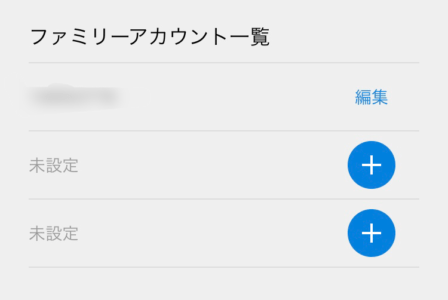
ポイント
親アカウントを含む4つのアカウントを所持することが可能
1つの親アカウントに対し、3つまで子アカウントを作成することが可能です。
また、子アカウントの作成は無料で出来ます。
全ての子アカウントを利用すれば、最大で4つの端末で同時視聴可能となるので、有効的に利用しましょう。
↑上記から無料お試し出来ます。
アカウントの切り替え方法
注意ポイント
招待コードで登録すれば子アカウントになる
基本的には親アカウントからの招待コードで登録すると、子アカウントになるので、同時視聴をする分には切り替える必要がありません。
しかし、自分で複数デバイスを利用している場合、子アカウントでは出来ない事もあります。
そういった際にアカウントを切り替える必要があるので、アカウントの切り替え方法をご紹介します。
【アカウントの切り替え】
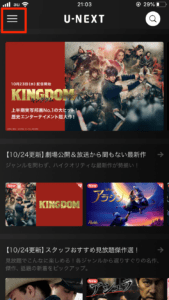
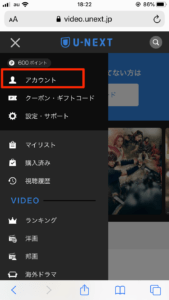
ホーム画面左上のメニューから「アカウント」をタップします。
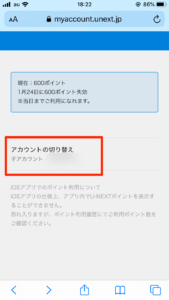
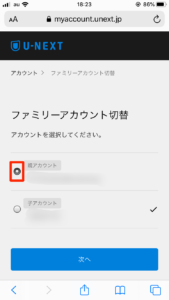
「子アカウント」の切り替えをタップし、どのアカウントに変更するか選択します。
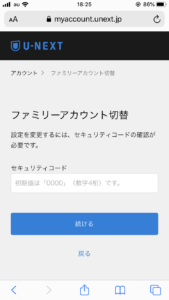
子→親に変更する際は「※セキュリティーコード」を入力する必要があります。入力後は「続ける」をタップします。
※初期値は「0000」となっており、変更している場合は自身で決めたコードを入力して下さい。

「切り替えが完了しました」と表示されればOKです。
セキュリティーコードの設定
初期値の「0000」のままだと簡単にアカウントの変更を出来てしまいます。親アカウント所持者はセキュリティコードの変更ができるので、必ずしておきましょう。
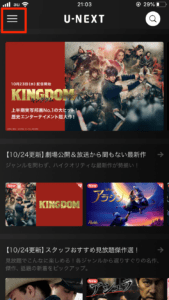
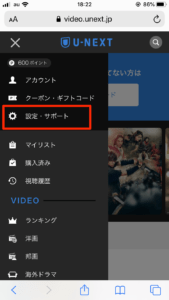
ホーム画面左上のメニューを開き、「設定・サポート」をタップします。
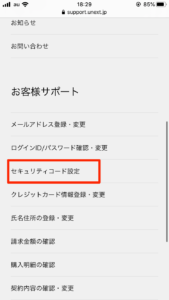
セキュリティーコードをタップします。
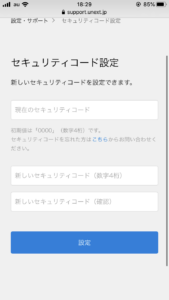
「現在のセキュリティコード」に「0000」と入力し、「新しいセキュリティーコード」に設定したい数字4桁を入力して下さい。
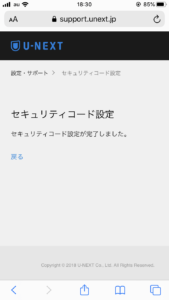
これでセキュリティコードの変更が完了です。
↑上記から無料お試し出来ます。
同時視聴していないのに動画が見れない場合
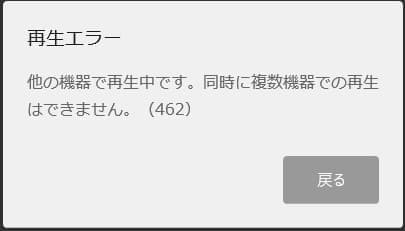
ご自身で動画を視聴する際に、同じアカウントで、別の端末を利用してみる事もあるでしょう。例えば外ではスマホを利用して視聴し、家ではPCで視聴するといった方もいるはずです。
そういった際に「他の機器で再生中です。同時に複数機器での再生はできません。」と表示されることがあります。
注意ポイント
別の端末で視聴する場合、再生していた動画を必ず一時停止する
動画を視聴していた際、別端末で見る前に、必ず動画を一時停止してからアプリやブラウザを閉じて下さい。
一時停止をしなければ、たとえ再生中ではなくても、エラー画面が表示されてしまいます。
アプリで視聴していた際、視聴終了するためにタスクを終了してしまう。こういった行為は別の端末で見れなくなるのでご注意して下さい。
対処法
- しばらく時間を空ける
- 元のデバイスで何かしらの動画を開き、一時停止を押してから終了する
上記のどちらかで対処可能なのでお試し下さい。


